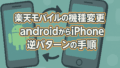iPhoneからiPhoneを買い替えたとき、データの移行や通信設定がうまくできるか不安になる方も多いのではないでしょうか。
特に楽天モバイルを利用している場合、eSIMやRakuten Linkなど独自の設定も関わってくるため、初めての方には少し複雑に感じられるかもしれません。
この記事では、楽天モバイルでiPhoneからiPhoneへ機種変更する際の具体的な手順をわかりやすく解説していきます。
操作に不安がある方も、ぜひ参考にしてみてください。
楽天モバイルでiPhoneからiPhoneへ機種変更する前の準備
iPhone同士で機種変更をする際には、いきなり移行作業を始めるのではなく、いくつかの下準備が必要です。
これらを事前に確認しておくことで、途中でつまずくリスクを減らし、スムーズなデータ移行が実現します。
ここからは、移行前にチェックしておくべき重要なポイントを順番に解説していきます。
両方のiPhoneのiOSを最新状態にしておく
結論から言えば、移行前に新旧どちらのiPhoneも最新のiOSバージョンにしておくことは非常に重要です。
なぜなら、iOSのバージョンが古いままだと、Appleの最新機能が利用できず、移行手段に制限が出る可能性があるからです。
特に「クイックスタート」や「eSIMクイック転送」といった機能は、対応するiOSバージョンが決まっています。
例えば、eSIMのクイック転送を使うには、どちらの端末もiOS 16.0以上が必要になります。
仮に片方がそれ以下のバージョンだった場合、手動での設定や別の方法による移行を検討しなければならなくなります。
実際のところ、古いiOSではセキュリティ面にも不安が残ります。
アップデートによって修正されるバグや不具合も多いため、移行前にしっかりと確認し、余裕を持ってアップデートしておくことをおすすめします。
Apple IDとパスワードの確認
移行作業において、Apple IDとそのパスワードは鍵となる存在です。
これは新しいiPhoneの初期設定時やiCloudからの復元、App Storeの再ログインなど、複数の場面で求められるからです。
Apple IDは普段あまり意識せず使っている人も多いですが、いざという時にパスワードが分からないと、移行がストップしてしまいます。
セキュリティの都合上、本人確認が完了しなければアプリの復元やiCloudへのアクセスもできません。
特に注意したいのは、長期間パスワードを変更していない場合や、複数のApple IDを使い分けているケースです。
忘れてしまっていると、パスワードのリセット作業が発生し、スムーズな移行の妨げになります。
事前に設定アプリで自分のApple IDを確認し、パスワードも入力できるかチェックしておくと安心です。
Wi-Fi環境と電源確保
移行作業の成否は、インターネット環境と電源の確保にも大きく左右されます。
これは、iCloudを使った復元やアプリの再ダウンロード、バックアップの取得など、ほとんどの処理がインターネットを経由して行われるためです。
特にWi-Fiが不安定だったり、速度が遅い環境では、データの転送が途中で止まってしまうこともあります。
これにより、移行に時間がかかったり、最悪の場合はやり直しになることもあるため、通信環境の見直しは事前に行っておくべきです。
また、長時間の作業になる可能性もあるため、バッテリー残量が少ないまま開始するのは危険です。
両方のiPhoneをフル充電した状態にしておくか、作業中は電源に接続しておくと安心して進められます。
電波と電力、どちらも整えてから作業に臨むことが、安定した移行への第一歩です。
念のためのバックアップ作成はマスト
前述の通り、データ移行に失敗するリスクはゼロではありません。
だからこそ、事前にバックアップを作成しておくことは非常に大切です。
これは、万が一のときにデータを守る「保険」のような役割を果たします。
バックアップの方法としては、iCloudを利用する方法と、パソコンに保存する方法の2つがあります。
iCloudの場合は、Wi-Fi接続と十分なストレージが必要ですが、設定から簡単にバックアップが可能です。
一方、パソコンを使う方法では、FinderやiTunesを使って暗号化バックアップを取ることで、パスワードや健康データも保存できます。
注意点として、古いバックアップを使っても、最近追加したデータが含まれていないことがあります。
そのため、機種変更の直前に最新の状態でバックアップを取り直すことを忘れないようにしましょう。
データを守るための準備として、最優先で行っておくべき作業です。
楽天モバイルの機種変更でiphoneからiphoneにする流れ

SIM差し替えのみ:クイックスタートを活用
まず、SIMを差し替えただけで使えるようにするには、iPhoneの「クイックスタート」機能を活用するのが便利です。
この方法では、旧iPhoneのデータを新しいiPhoneへ直接転送できるため、iCloudやPCを使わずに完結します。
手順はシンプルで、新しいiPhoneの電源を入れると、近くにある旧iPhoneに自動でセットアップの案内が表示されます。
その案内に従って操作を進めると、新しいiPhoneに旧iPhoneのデータが転送される仕組みです。
さらに、古いiPhoneのSIMを新しいiPhoneに差し替えておけば、通信もそのまま利用できる場合があります。
ただし、SIMカードのサイズや新機種のSIM対応状況によっては使えないこともあるため、あらかじめ確認しておくと安心です。
スムーズに進めるための設定チェックリスト
スムーズに機種変更を進めるには、いくつかの初期設定が整っていることが重要です。
まず、Bluetoothがオンになっているかを確認してください。これがオフのままだと、クイックスタートが開始できない場合があります。
次に、Wi-Fi環境が安定していることも欠かせません。特に大容量のデータを転送する際には、通信が途切れにくい環境が望まれます。
また、両方のiPhoneのOSが最新であることも確認しておくべきポイントです。
古いOSバージョンだと、転送機能がうまく動作しない可能性があります。
加えて、旧iPhoneのバッテリー残量が少ない状態で始めると、途中で電源が切れてしまうおそれがあるため、フル充電しておくことをおすすめします。
このように、いくつかの基本的な準備を整えることで、トラブルを未然に防ぎ、移行作業をスムーズに進めることができます。
よくあるトラブルとその回避方法
SIM差し替えとクイックスタートを使った移行は手軽な方法ですが、想定外のトラブルが発生することもあります。
なかでも多いのが、新しいiPhoneでSIMが認識されないという問題です。
これは、SIMカードが故障している場合や、新しい端末がそのSIMに対応していない場合に起こります。
もしこのような状態になった場合は、楽天モバイルのサポートに連絡し、SIMの再発行を検討する必要があります。
他にも、データ転送の途中でWi-Fi接続が切れてしまうことがあります。
このようなときは、再度最初からクイックスタートをやり直す必要があるため、作業場所のネット環境は安定していることが前提となります。
さらに、新しいiPhoneの初期設定を完了してしまうと、クイックスタートが利用できなくなるため、もし初期設定を誤って済ませてしまった場合は、一度iPhoneを初期化することで再度やり直すことが可能です。
こうしたポイントを知っておくと、万が一のときも落ち着いて対応できるようになります。
eSIMの場合:eSIMクイック転送の機種変更が便利
この方法を利用するには、いくつかの条件を満たす必要があります。
まず、旧iPhoneと新iPhoneの両方がiPhone 11以降のモデルであることが前提です。
ただし、楽天モバイルではiPhone SE(第2世代)は対象外となっているため注意が必要です。
見た目が新しくても対応していない場合があるので、必ず事前に確認しましょう。
次に、どちらのiPhoneもiOS 16.0以上にアップデートされている必要があります。
このバージョン未満だと、eSIMクイック転送は表示されません。
加えて、旧iPhoneではBluetoothがオンになっており、iCloudにサインイン済み、パスコード設定も有効であることが求められます。
これらの条件が揃って初めて、eSIMの転送オプションが自動で表示される仕組みになっています。
このように、eSIMクイック転送は便利な反面、細かな条件をクリアしていなければ機能しないこともあります。
そのため、機種変更を始める前に、自分の環境が対象かどうかをチェックすることが大切です。
データとSIMが一括移行される流れ
この方法の魅力は、設定作業の中でデータの移行とeSIMの転送が同時に行われる点にあります。
つまり、わざわざ別々に操作をする必要がなく、クイックスタートに従うだけで通信とアプリの移行がまとめて完了するのです。
まず、新しいiPhoneの電源を入れると、自動的に旧iPhoneにセットアップ案内が表示されます。
その案内に従い、カメラ認証やパスコードの入力を行ったあと、データ転送の手順に入ります。
データ移行の途中で「電話番号を転送しますか?」という画面が表示された場合は、ここで「はい」を選択してください。
この操作が、eSIMクイック転送のスタートになります。
その後は、画面の指示に沿って旧iPhone側で認証を行えば、自動的にSIM情報が新しいiPhoneへ引き継がれます。
これにより、データもモバイル通信も移行が完了し、すぐに新しいiPhoneを使い始めることができるようになります。
転送時に出る画面表示と操作のポイント
クイックスタートとeSIM転送を進める中で、いくつかの画面が表示されますが、それぞれに意味があるため正確に読み取ることが大切です。
たとえば、「SIMはメッセージを送信しました」という表示が新iPhone側に2回出ることがあります。
これは通常の挙動であり、エラーではないため、そのまま操作せずに待つだけで問題ありません。
また、旧iPhone側に「サイドボタンをダブルクリックしてください」という指示が出る場合があります。
この操作は本人確認のための認証ステップですので、迷わずボタンを押してください。ここで操作を止めてしまうと、eSIMの転送が完了しないまま終了してしまうこともあります。
途中で画面が変わらなくなったり、操作を求められない状態になることもありますが、その多くは自動で進むように設計されています。
操作を焦らず、画面の案内に沿って一つひとつ丁寧に進めることが、トラブル回避にもつながります。
転送後に届くメールの扱いに注意
eSIMの転送が完了すると、楽天モバイルから「eSIMプロファイルダウンロードのお願い」といったメールが届く場合があります。
この案内に戸惑う人も多いですが、実はクイック転送を使っている場合、このプロファイルを別途ダウンロードする必要はありません。
メールの内容を見ると、リンク付きで再設定を促すような文言が含まれていることがあります。
しかし、すでにeSIMの転送が成功しており、モバイル通信も正常に使えている場合は、再設定を行う必要はないのです。
誤ってもう一度手続きを進めてしまうと、逆にSIMの状態が不安定になることもあるため注意が必要です。
そのため、移行後はまず実際にモバイル通信ができているかを確認し、通話やデータ通信が問題なければ、メールは単なる通知と考えて処理するのが適切です。
必要のない設定は避けることで、トラブルの予防にもつながります。
iCloudからの復元で機種変更をする場合の流れ

旧iPhoneが手元にないときや、クイックスタートを使わない場合にはiCloudからの復元が役立ちます。
iPhoneでiCloudにバックアップを取る
新しいiPhoneにスムーズにデータを引き継ぐためには、まず旧iPhoneでiCloudにバックアップを取っておく必要があります。
この操作は数分で完了しますが、Wi-Fiに接続されていることと、Apple IDでサインインしていることが前提となります。
設定アプリを開いたら、自分の名前が表示されている一番上の項目をタップしてください。
そこから「iCloud」→「iCloudバックアップ」へと進み、「今すぐバックアップを作成」を選択します。
このとき、iCloudストレージの空き容量が不足しているとエラーになるため、事前に容量を確認しておくと安心です。
また、写真やアプリのデータ量が多い場合は、バックアップに時間がかかることがあります。
移行の直前ではなく、時間に余裕のあるときにバックアップを行うのがおすすめです。
これにより、最新の状態で復元ができるようになります。
復元時に必要な操作と注意点
iCloudから復元するには、新しいiPhoneの初期設定の途中で特定の操作を行う必要があります。
まず、電源を入れて言語や地域などの設定を進めていくと「Appとデータ」という画面にたどり着きます。
ここで「iCloudバックアップから復元」を選択してください。
次に、Apple IDとパスワードを入力してiCloudにサインインします。
正しい情報を入力すれば、過去に保存されたバックアップの一覧が表示されるので、もっとも新しいものを選択します。
ここで気をつけたいのが、Wi-Fiの接続状況です。
途中で接続が切れると復元が止まってしまうため、できるだけ安定した環境で行うのが理想です。
復元が始まると、一部のアプリやデータは後からダウンロードされる場合があります。
そのため、すぐにすべてが使えるわけではなく、しばらく時間がかかることを理解しておくと、焦らずに対応できます。
また、iCloudに保存されるデータには制限があることも忘れてはいけません。
一部のアプリやゲームデータは、アプリごとに個別の引き継ぎ操作が必要になるケースがあります。
これを見落とすと、大切な情報を失ってしまうおそれもあるため、事前に各アプリの移行方法を確認しておくことが大切です。
PCを使って旧iPhoneのデータを復元し機種変更
Wi-Fiが不安定な環境やiCloudの容量に余裕がない場合は、パソコンを使ったデータ移行が有効です。
パソコンを使ってiPhoneのバックアップを作成するには、まずデバイスをUSBケーブルでパソコンに接続します。
macOS Catalina以降であればFinder、それ以前のMacやWindowsではiTunesを使用します。
接続後、iPhoneのロックを解除すると「このコンピュータを信頼しますか?」という確認が表示されるため、「信頼する」を選んで操作を進めてください。
表示された画面で、iPhoneの概要が確認できたら、バックアップに関する設定を見直します。
「このコンピュータにバックアップを作成」を選び、必要であれば「ローカルのバックアップを暗号化」にもチェックを入れましょう。
バックアップを開始するには「今すぐバックアップ」をクリックします。この操作により、写真、メッセージ、アプリの配置など、ほとんどの情報が保存される仕組みです。
一部のアプリデータや設定は暗号化なしでは保存されないため、保存内容にこだわりがある方は暗号化を選択しておくと安心です。
バックアップが完了したら、作成日時を確認し、最新の状態が保存されていることを念のためチェックしておくとよいでしょう。
新しいiPhoneで復元する流れ
バックアップができたら、次に行うのが新しいiPhoneへのデータ復元です。
まず、新しいiPhoneの電源を入れて、初期設定を始めます。
言語や地域の設定を済ませていくと、「Appとデータ」の画面が表示されるので、ここで「MacまたはPCから復元」を選びます。
その後、iPhoneを先ほどバックアップを保存したパソコンに接続し、FinderまたはiTunesを起動します。
接続が認識されたら、表示された画面で「バックアップを復元」をクリックします。
複数のバックアップが保存されている場合は、復元したい日付のものを選びましょう。
復元中はiPhoneを操作せず、ケーブルも外さないように注意が必要です。
時間はデータ量によって異なりますが、通常は数十分ほどで完了します。
復元が終わるとiPhoneが再起動し、基本的な設定がすでに反映された状態になります。
アプリによっては復元後に追加でログインが必要なケースもあるため、作業後は各アプリの動作確認を行っておくと、より安心して使い始めることができます。
暗号化オプションを使うべきケースとは?
バックアップの際に表示される「ローカルのバックアップを暗号化」というオプションは、利用するかどうかで保存される情報の範囲が変わります。
結論から言えば、健康データやWi-Fiのパスワード、保存したSafariの履歴やキーチェーン情報なども完全に復元したい場合は、暗号化の選択が必須となります。
特にApple Watchの設定や、アプリ内に保存されたパスワードを引き継ぎたい人は、暗号化しておくことを強くおすすめします。
この設定をオンにすると、復元後に再ログインを求められる回数も少なくなり、手間を大幅に減らすことができます。
ただし、暗号化したバックアップにはパスワードが設定されるため、その情報を忘れないように管理しておく必要があります。
パスワードを忘れてしまうと、バックアップが存在していても復元できなくなるため、メモに残すか、信頼できるパスワード管理ツールを活用するのが安心です。
このように、暗号化は少し手間がかかるように見えても、情報を完全に引き継ぎたい方にとっては非常に有効な選択肢です。
機種変更後の快適な利用環境を作るためにも、自分の使い方に応じて判断するようにしましょう。
初期設定後にeSIMだけをあとから移す方法
新しいiPhoneの初期設定を済ませた後でも、eSIMの転送は可能です。
eSIMを移す場合、両方の端末が同じApple IDにサインインしていれば作業が格段に楽になります。
この理由は、Appleのセキュリティ機能によって、本人確認がスムーズに行われるためです。
具体的には、eSIMの転送操作を始めた際に、転送元と転送先の端末が同一アカウントで紐づいていることで、転送時の認証が自動的に承認されやすくなります。
これにより、パスワードの再入力や余計な確認ステップを省ける場合があり、特にITに不慣れな方でも安心して作業を進められるのです。
ただし、Apple IDが異なる場合は、eSIM転送が制限されたり、手動での設定が必要になったりすることがあります。
そのため、あらかじめ両方の端末に同じApple IDでログインしているかを確認してから作業に取りかかるとスムーズです。
新iPhoneの設定アプリから転送を始める
手順としてはまず、新しいiPhoneの「設定」アプリを開き、「モバイル通信」の項目をタップします。
そこから「モバイル通信プランを追加」を選択してください。
しばらく待つと、「近くのiPhoneから転送」という案内が表示されます。
旧iPhoneがBluetoothをオンにして近くにある状態であれば、自動的にポップアップが現れます。
ここで「続ける」をタップし、転送元のiPhoneでサイドボタンをダブルクリックするよう促される場合があります。
この操作が完了すると、新しいiPhoneにeSIMが転送され、モバイル通信の設定が数分以内に完了します。
何も難しい操作は必要なく、表示される案内に沿って進めるだけで済むため、初期設定時にeSIMの転送を逃してしまった場合でも問題ありません。
iphoneの機種変更後に行っておきたい確認リスト

iPhoneの機種変更が終わっても、それで完了とは言えません。
快適に使い始めるためには、いくつかの最終チェックと設定が必要です。
楽天回線の通信や通話が使えるか確かめる
移行直後は、見た目が問題なくても回線が正しくつながっていないケースがあります。
そのため、最初に確認しておくべきは、楽天モバイルの通信と通話が正常に機能しているかどうかです。
具体的には、Wi-Fiをオフにした状態でSafariなどのブラウザを開いて、インターネットが使えるかをテストしてください。
さらに、実際に電話をかけてみて通話が可能かどうかも確認すると安心です。
ここで不具合がある場合は、eSIMの設定が完了していなかったり、SIMカードが正しく認識されていない可能性があります。
接続が不安定なときは、iPhoneの再起動や機内モードのオン・オフを試してみることで改善する場合があります。
見落とされがちな部分ですが、この確認を怠ると後からトラブルに気づくこともあるため、移行後の最初にチェックしておきたいポイントです。
Rakuten Linkアプリの再設定を忘れずに
楽天モバイルを利用している場合、「Rakuten Link」アプリは無料通話やSMSの利用に欠かせない存在です。
移行後は、必ずこのアプリの再設定を行う必要があります。
まず、App StoreからRakuten Linkを再インストールし、楽天IDでログインします。
その際、SMSで届く認証コードの入力が求められるため、モバイル通信が正しく利用できる状態であることが前提になります。
この認証を行わないと、Rakuten Link内の通話やメッセージ機能が使えなくなってしまいます。
一度認証が完了すれば、旧iPhone上のRakuten Linkは自動的にログアウトされるため、手動で削除する必要はありません。
ただし、アプリの通知や連絡先のアクセス許可は再設定が必要な場合があるため、利用前に確認しておくとスムーズに使い始められます。
Walletに登録したカードの確認と再設定
Apple Payに登録しているクレジットカードや交通系ICカードは、機種変更後に再設定が必要になることがあります。
特に、SuicaやPASMOなどの交通系カードは、旧iPhoneから削除(サーバに退避)してから新しい端末で再登録する必要があります。
再設定はWalletアプリから行います。新しいiPhoneでWalletを開くと「以前使っていたカード」として候補が表示されることがあります。
しかし、すぐに使えるわけではなく、再認証やセキュリティコードの入力を求められることが多いです。
中には、手動でカード情報を入力し直す必要があるものもあります。
また、交通系ICカードを旧端末で削除せずに初期化してしまった場合、残高が引き継げなくなることもあるため注意が必要です。
このようなカード類は、見た目では登録状況がわかりにくいため、移行後は一度すべてのカードを開いて使用可能かどうか確認しておくと安心です。
旧iPhoneの「探す」をオフにしておく
旧iPhoneを下取りに出したり、他人に譲渡する予定がある場合は、「探す(Find My)」機能をオフにしておくことが非常に重要です。
この機能がオンのまま初期化してしまうと、アクティベーションロックがかかってしまい、次の所有者が端末を使えなくなる可能性があります。
設定アプリから「自分の名前」→「探す」→「iPhoneを探す」と進み、スイッチをオフにしてください。
その際、Apple IDのパスワードを入力する必要があります。この操作を行うことで、iCloud上の関連情報も解除され、安全に手放すことができるようになります。
仮にこの操作を忘れて端末を初期化してしまった場合でも、iCloud.comにログインして該当端末をデバイス一覧から削除することで、遠隔でロック解除することが可能です。
こうした操作は少し手間がかかるように思えますが、後々のトラブルを防ぐためには必ず実行しておくべき作業です。
楽天モバイルの機種変更でiphoneからiphoneの移行まとめ
iPhoneからiPhoneへの機種変更は、事前準備と手順の理解がスムーズな移行の鍵となります。
クイックスタートを活用すれば、データとeSIMの同時転送が可能で、iCloudやPCを使った方法も状況に応じて選べます。
移行後は、通信状況やRakuten Linkの再設定、Walletのカード再登録なども忘れずに行うことが大切です。
また、旧端末の「探す」機能をオフにすることで、トラブルを防げます。
確実な手順と確認が成功へのポイントです。